Home >Web Front-end >PS Tutorial >Photoshop制作非常大气的特色产品网页横幅海报
Photoshop制作非常大气的特色产品网页横幅海报
- PHP中文网Original
- 2017-03-19 16:17:571691browse
产品海报设计的难度是非常高的。如下面的教程,首先要了解清楚产品的特色,然后搜集相关的素材,再进行溶图,把产品包含的信息都表现出来,达到一目了然的效果
产品海报设计的难度是非常高的。如下面的教程,首先要了解清楚产品的特色,然后搜集相关的素材,再进行溶图,把产品包含的信息都表现出来,达到一目了然的效果。
最终效果
1、首先选择背景素材,为什么选择这两张背景,因为他们几个的透视是大概一致的。我在选素材的时候就首先考虑透视的问题。透视不对的素材不要拼一起,白色的线为视平线。 
2、打开人物素材,抠图素材,工具是通道 + 调整边缘。 
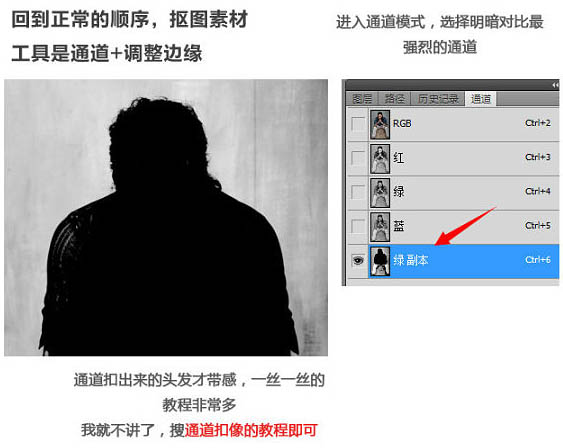
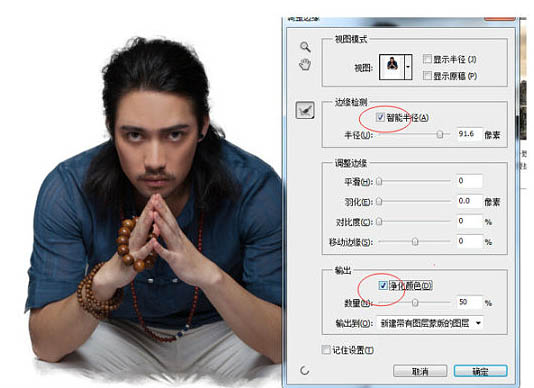
3、初步安排好各素材的体量、透视,远近层次等,主要的素材不够长咋办,裁剪和拼接。 



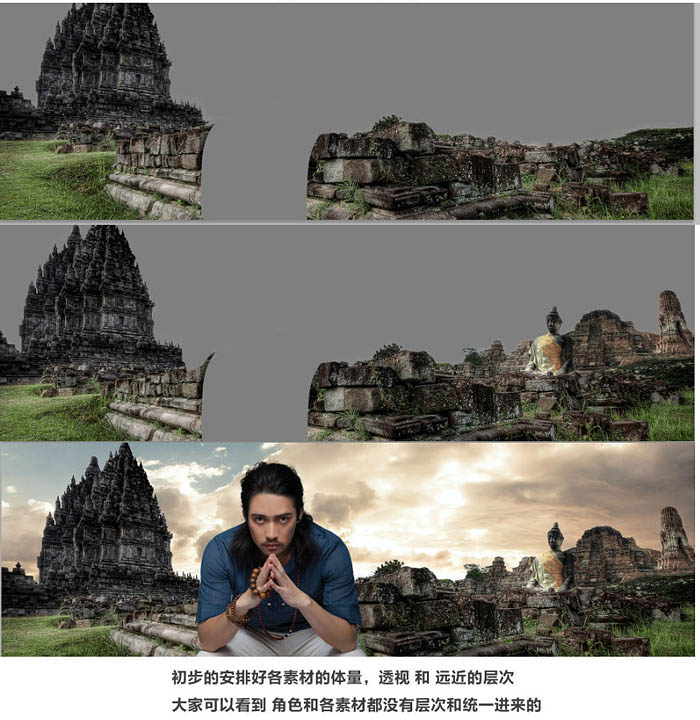
4、光影的处理方法。 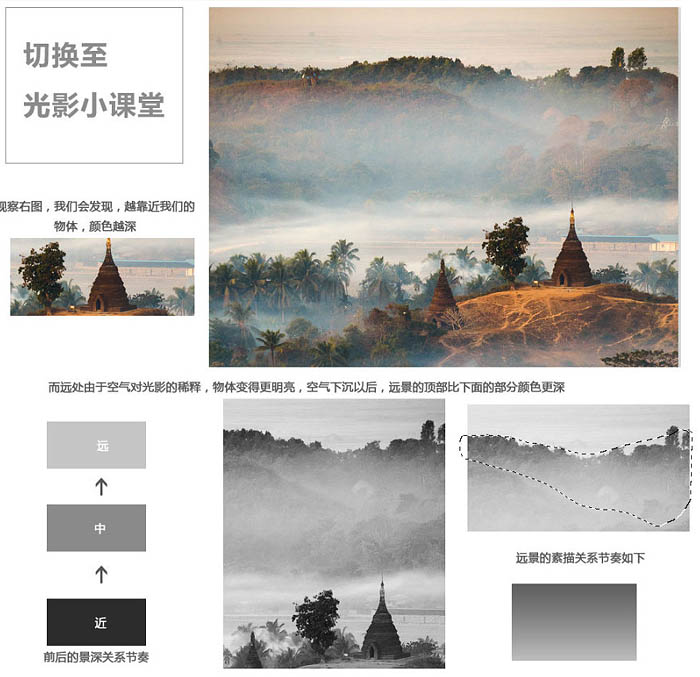
5、层次的调整如下,使用调色工具,将远景进行处理,同时要考虑到黄色的夕阳对建筑的影响,需要偏暖色,融入到天空。 
6、加入底部光影,采用画笔或者路径工具,勾画光影的面积,这样前后的层次更明显了。 
7、环境光的制作。 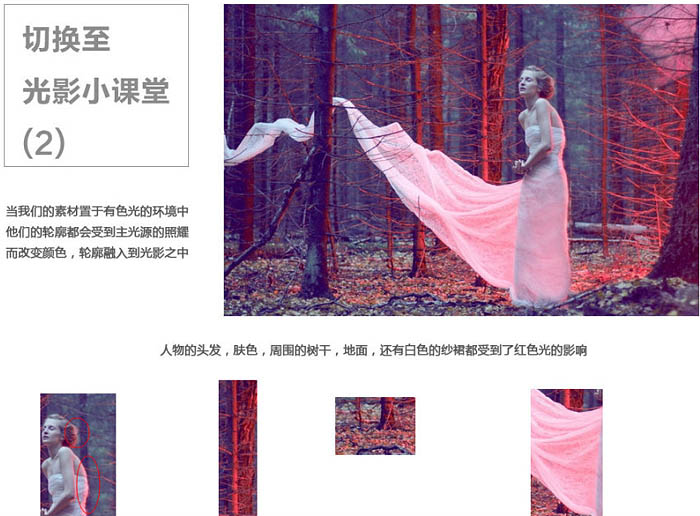
8、轮廓的光影融合,对建筑的轮廓,受光的面进行光影的绘制。 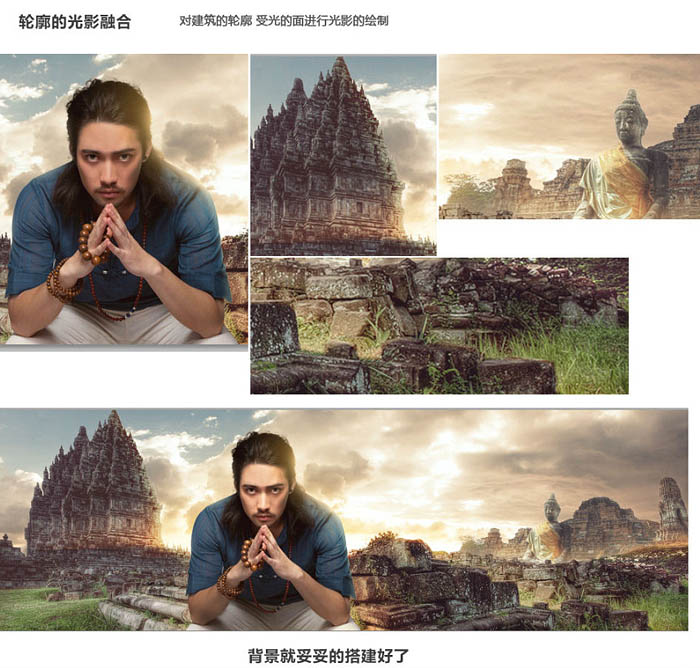
9、进入字体设计环节,如下图。 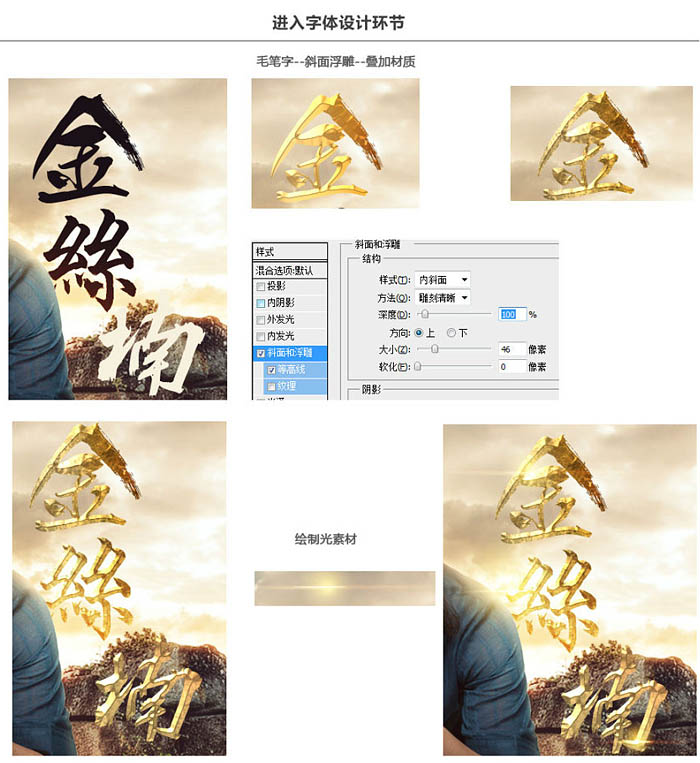
最后添加其它装饰,完成最终效果。 
Statement:
The content of this article is voluntarily contributed by netizens, and the copyright belongs to the original author. This site does not assume corresponding legal responsibility. If you find any content suspected of plagiarism or infringement, please contact admin@php.cn
Previous article:Photgoshop自带滤镜制作绚丽色彩的梦幻花朵效果图Next article:ps画虚线最详细最完美教程

